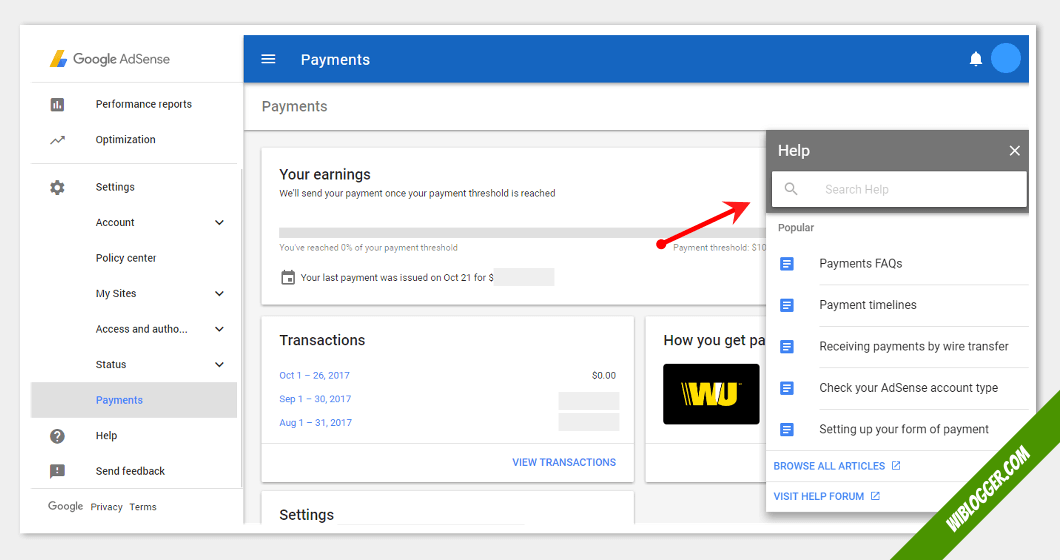Login ke dashboard adsense
Untuk login ke akun adsense anda, silahkan mengunjungi https://www.google.com/adsense. Lakukan login seperti biasa menggunakan email adsense anda. Anda akan melihat antarmuka dashboard adsense seperti berikut:Disini, akan kita bahas beberapa menu utama yang terdapat pada sisi kiri dashboard. Beberapa menu ini adalah Home, My ads, Allow & block ads, Performance reports, Optimization, Help dan Send feedback.
Daftar isi:
- Menu Home (Beranda)
- Menu My Ads (Iklan saya)
- Menu Allow & Block Ads (Izinkan & Blokir Iklan)
- Menu Performance Reports (Laporan Kinerja)
- Menu Optimization (Pengoptimalan)
- Menu Account Settings (Pengaturan akun)
- Menu Help (Bantuan)
- Menu Send Feedback (Kirim masukan)
1. Home (Beranda)
Pada menu ini, anda dapat melihat berbagai laporan terkait penghasilan, performa serta beberapa statistik lainnya. Anda dapat menyesuaikan rentan waktu untuk berbagai statistik laporan pada halaman utama ini mulai dari hari, bulan, dan lain sebagainya.Estimated earning (Penghasilan Tertaksir)
Pada bagian ini, anda dapat melihat penghasilan adsense anda pada kurun waktu tertentu, hari ini hingga saat ini, kemarin, 7 hari terakhir dan bulan ini.
Info:
Dari banyaknya data yang ditampilkan pada berbagai jenis laporan, penghasilan terbaru adsense anda terletak pada data estimated earning ini. Adapun data-data lainnya hanya merupakan data pendukung yang diperuntukkan untuk kepentingan analisa.
Dari banyaknya data yang ditampilkan pada berbagai jenis laporan, penghasilan terbaru adsense anda terletak pada data estimated earning ini. Adapun data-data lainnya hanya merupakan data pendukung yang diperuntukkan untuk kepentingan analisa.
Balance (Saldo)
Informasi yang ditampilkan pada bagian ini adalah jumlah penghasilan anda bulan lalu. Jika jumlah saldo pada bagian ini telah mencapai minimum pembayaran, saldo ini siap dicairkan pada proses pembayaran selanjutnya. Terdapat juga informasi Last payment (pembayaran terakhir) yang menunjukkan jumlah pembayaran terakhir yang anda peroleh.Laporan-laporan
Pada menu beranda ini, anda juga dapat melihat berbagai laporan adsense anda. Ada banyak laporan yang akan membantu anda untuk memantau dan mengoptimalkan iklan adsense anda. Hal ini seperti misalnya melihat penghasilan berdasarkan situs, unit iklan, perangkat pengunjung, negara dan lain sebagainya.Melalui tombol pin dan unpin, anda bisa menampilkan atau menyembunyikan laporan tertentu dari halaman beranda. Adapun untuk laporan yang disembunyikan, anda bisa melihat laporan ini melalui tombol "view more". Selain pin/unpin laporan, anda juga bisa mengatur tata letak laporan dengan cara drag and drop widget laporan ke posisi yang anda kehendaki.
2. My ads (Iklan saya)
Melalui menu ini, anda dapat mengedit atau membuat unit iklan baru, membuat saluran khusus, gaya iklan dan lain sebagainya. Terdapat 2 jenis produk yang bisa langsung anda gunakan. Dua jenis produk ini adalah adsense untuk konten dan adsense untuk penelusuran. Sedikit meninjua tentang produk adsense, adsense sendiri tersedia dalam beberapa jenis produk, yaitu adsense untuk konten, penelusuran, game dan video. Untuk mengaktifkan atau menggunakan adsense untuk game dan video, anda harus mengirim permohonan terlebih dahulu.Content (Adsense untuk konten)
Adsense untuk konten adalah jenis produk adsense yang tersedia untuk para publisher yang hendak menghasilkan uang dari konten blog mereka. Dengan kata lain, iklan akan dipasang dan ditampilkan langsung pada konten situs (bandingkan dengan adsense untuk penelusuran yang akan anda jumpai pada poin berikutnya).Ad Unit (Unit iklan)
Melalui sub menu ini, anda bisa mengedit atau membuat unit iklan baru. Semua daftar unit iklan yang telah anda buat akan ditampilkan pada sub menu ini.Page-level ads (Iklan tingkat laman)
Page-level ads merupakan jenis iklan adsense yang akan ditampilkan pada pengunjung dengan perangkat mobile smartphone. Melalui sub menu ini, anda bisa membuat dan mengatur format iklan page-level.Ad Balance (Keseimbangan iklan)
Keseimbangan iklan merupakan fitur baru google adsense yang memungkinkan publisher untuk memaksimalkan pendapatan dengan menseleksi iklan-iklan yang membayar rendah. Fitur ini masih dalam versi beta. Saat panduan ini dibuat, fitur keseimbangan iklan ini sedang dalam masa perbaikan. Lebih lengkap tentang ini bisa anda baca pada halaman bantuan keseimbangan iklan adsense.Custom Channels (Saluran khusus)
Saluran khusus adalah fitur adsense yang memungkinkan publisher untuk dapat mengelompokkan unit iklan kedalam kategori tertentu. Secara sederhana, fitur ini bertujuan agar publisher dapat mengamati tentang pemasangan iklan yang memiliki potensi yang baik. Dari hasil laporan saluran khusus, publisher dapat mengetahui dan mengambil tindakan untuk mengoptimalkan penghasilan adsense mereka.Url Channels (Saluran URL)
Berbeda dengan saluran khusus sebelumnya, saluran URL adalah fitur yang memungkinkan kita untuk dapat memantau iklan berdasarkan URL tertentu. Jika pada laporan default berdasarkan situs anda bisa melihat laporan performa dan penghasilan berdasarkan domain utama, pada saluran URL ini, anda bisa mengelompokkan unit iklan berdasarkan URL tertentu dengan lebih spesifik dan mendapatkan laporan untuk itu.Misal, memantau performa iklan pada URL yang terdapat dan atau di dalam www.wiblogger.com/search/. Dengan membuat saluran URL ini, anda dapat mengetahui laporan semua iklan yang ditayangkan pada halaman-halaman yang merupakan anak dari direktori tersebut. Selain itu, anda juga bisa membuat saluran URL secara individual untuk halaman tertentu, misal www.wiblogger.com/2017/11/belajar-adsense.html.
Search (Adsense untuk penelusuran)
Selain adsense untuk konten, anda juga dapat langsung menggunakan produk Adsense untuk penelusuran. Adsense untuk penelusuran sendiri adalah jenis iklan yang akan ditampilkan pada hasil penelurusan blog melalu form penelusuran khusus adsense. Disini, anda bisa membuat kotak penelusuran yang nantinya dapat dipasang pada blog. Saat pengguna melakukan pencarian menggunakan kotak penelusuran ini, selain post yang relevan, terdapat juga beberapa iklan yang akan ditampilkan pada hasil penelusuran. Lebih jauh tentang ini akan anda jumpai nanti.
Info:
Jika anda tidak mendapati menu Search sebagai salah satu sub menu My ads, menu ini bisa anda jumpai pada Other Products (Produk lainnya).
Jika anda tidak mendapati menu Search sebagai salah satu sub menu My ads, menu ini bisa anda jumpai pada Other Products (Produk lainnya).
Ad style (Gaya iklan)
Melalui menu ini, anda bisa membuat gaya unit iklan, mengatur latar belakang, warna link, serta beberapa lagi lainnya. Menu Gaya Iklan ini juga akan anda jumpai pada proses pembuatan kode iklan.Other products
Seperti yang telah disinggung sebelumnya, selain untuk konten dan penelusuran situs, adsense juga tersedia untuk game dan video. Untuk jenis game dan video, anda harus mengajukan permohonan terlebih dahulu.Untuk sekarang, fokus materi pada blog wiBlogger.com ini adalah seputar pembelajaran adsense untuk konten/situs (termasuk juga adsense untuk penelusuran). Untuk produk lainnya yaitu game dan video, ini belum akan saya bahas dulu.
3. Allow & Block Ads (Izinkan dan Blokir Iklan)
Melalui menu ini, anda bisa memblokir iklan yang tidak anda inginkan untuk ditayangkan pada situs anda. Pemblokiran ini bisa anda lakukan baik itu untuk semua situs ataupun situs tertentu saja. Lebih jauh tentang ini akan akan anda jumpai nanti.4. Performance reports (Laporan kinerja)
Menu ini berisi berbagai laporan secara lengkap. Anda bisa melihat perbandingan pendapatan dalam kurun waktu tertentu, melihat statistik penayangan dan klik iklan, serta berbagai data terkait lainnya. Menu ini juga memungkinkan anda untuk membuat laporan khusus yang bisa anda sesuaikan. Melalui pembuatan laporan khusus, anda bisa memilih data apa saja yang akan ditampilkan pada laporan.5. Optimization (Pengoptimalan)
Menu ini berisi tentang beberapa kiat yang dapat anda lakukan untuk mengoptimalkan pendapatan adsense anda. Adsense akan menampilkan beberapa tips pengoptimalan berdasarkan analisa mereka terhadap akun/situs anda. Anda juga bisa melakukan eksperimen terlebih dahulu untuk setiap rekomendasi yang ada.6. Account Settings (Pengaturan akun)
Beberapa pengaturan terkait akun adsense dapat anda sesuaikan disini. Dua sub menu yang terdapat disini adalah Personal settings dan Account information.Personal settings (Pengaturan pribadi)
Selain beberapa pengaturan seperti email, telepon dan lain-lain, pada sub menu ini, anda bisa mengatur bahasa akun adsense anda.Account information (Informasi akun)
Pada sub menu ini, terdapat beberapa informasi terkait akun adsense anda. Beberapa informasi yang terdapat disini adalah publisher ID, Customer ID, Time zone dan Status akun.Policy center (Pusat Kebijakan)
Berisi informasi tentang tindakan yang atau berpotensi melanggar kebijakan adsense (Jika tersedia).My sites (Situs saya)
Sub menu ini (bagian overview) berisi daftar semua situs yang anda tambahkan sebagai situs milik anda. Pada sub menu ini, anda dapat mengatur perizinan penayangan iklan hanya untuk situs-situs yang telah terverifikasi saja. Fitur ini merupakan salah satu fitur penting adsense yang dapat anda gunakan untuk mencegah terjadinya hal-hal yang tidak diinginkan dikemudian hari akibat pemasangan kode iklan yang tidak sah (tanpa sepengetahuan dan atau izin dari anda). Lebih jauh tentang ini akan anda jumpai nanti.Pada bagian Matched Content, sub menu ini menampilkan daftar situs yang bisa anda monetize dengan iklan tipe matched content. Lebih jauh tentang iklan matched content ini akan anda jumpai pada materi selanjutnya.
Access and authorization (Akses dan otorisasi)
Beberapa pengaturan akses akun dapat dilakukan pada menu ini (user management, crawler access, third party access, google analytics integration dan AdMob account). Anda dapat melakukan invite email yang akan anda beri hak akses untuk masuk ke akun adsense anda pada sub menu user management.Status
Pada bagian ini, terdapat informasi terkait kesalahan perayapan adsense. Anda akan melihat domain yang mengalami kesalahan perayapan pada bagian Blocked URL (jika tersedia).Adapun pada bagian messages, ini berisi berbagai pesan adsense terkait akun adsense anda. Hal ini termasuk pada pesan tips pengoptimalan pendapatan, informasi fitur serta berbagai pesan lainnya.
Payment (Pembayaran)
Berbagai informasi serta pengaturan pembayaran bisa anda sesuaikan pada menu ini, melihat daftar pembayaran, dan memilih atau membuat metode pembayaran baru. Menu ini juga menampilkan informasi saldo yang telah anda jumpai pada halaman beranda sebelumya. Informasi lebih lanjut tentang pembayaran adsense akan anda jumpai nanti.7. Help (Bantuan)
Adsense sendiri menyediakan situs khusus yang membahas tentang berbagai hal seputar fitur, permasalahan umum, serta hal terkait lainnya (support.google.com/adsense). Berbagai hal seperti kebijakan, tips pengoptimalan serta hal lainnya dapat ditemukan pada pusat bantuan adsense ini. Menu Bantuan ini merupakan widget AdSense yang bisa anda gunakan untuk mengakses pusat bantuan tanpa harus keluar dari dashboard adsense.8. Send Feedback (kirim masukan)
Untuk menyediakan pengalaman pengguna yang baik, adsense juga memungkinkan publisher untuk memberikan masukan/saran. Anda bisa mengirim masukan ke pihak adsense terkait hal apapun untuk membantu pihak adsense dalam mengembangkan program mereka.Pada tahap ini, anda telah mengenal beberapa fungsi dari menu-menu yang terdapat pada antarmuka dashboard adsense. Pada materi selanjutnya, kita akan meninjau tentang jenis-jenis iklan adsense untuk konten.